Në mënyrë që teksti të mos jetë i mërzitshëm dhe monoton, ai duhet të jetë "holluar" me lista, diagrame, diagrame, tabela. Kjo do të transformojë çdo dokument, do ta bëjë atë të qartë dhe të gjallë. Për më tepër, duke përdorur mjete të përshtatshme, ju lehtë mund ta ktheni këtë proces në një proces argëtues dhe krijues.
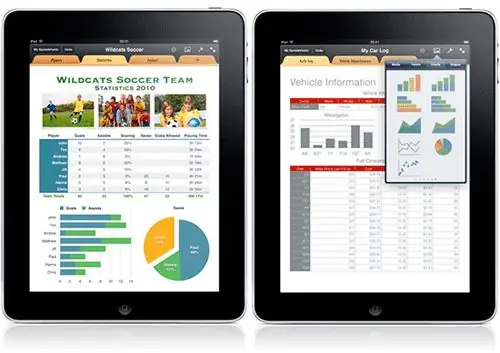
Udhëzimet
Hapi 1
Mund ta ekzekutoni tabelën në shumë programe. Ky është shumë tekst, programe grafike dhe tabela speciale (për shembull, Excel) dhe një redaktues vizual. Pasi të keni kuptuar parimin e krijimit të tij, lehtë mund të përballoni detyrën në secilën prej tyre. Le të përpiqemi të vizatojmë një tabelë në Word. Përzgjedhja e artikullit të parë "vizatoni një tabelë" nga menuja "tryezë", hapni dritaren "tabelat dhe kufijtë".
Në pjesën e sipërme të dritares ka butona "vizatoni një tryezë" dhe "gomë" (fshini të panevojshëm).
Në qendër ka një vijë që vizaton tryezën, madhësinë e saj. Klikoni në trekëndëshin në të djathtë për të zgjedhur llojin e vijës (e ngurtë, me pika, me pika, të dyfishtë, të trefishtë, etj.) Dhe trashësinë.
Në pjesën e poshtme të dritares gjenden butonat e formatimit (kombinoni / ndani qelizat, përqendroni, rreshtoni rreshtat dhe kolonat dhe të tjerët).
Hapi 2
Shtypni butonin kryesor "vizatoni një tryezë", kursori do të ndryshojë (merrni formën e një lapsi). Gjithçka është gati për vizatim.
Pasi të jeni në këndin e sipërm të majtë, lëvizni kursorin poshtë dhe në të djathtë. Pas kursorit, mund të shihni një kornizë me pika - tregon formën e tryezës së ardhshme. Sapo të lëshohet butoni i miut, vija e kornizës do të bëhet e dukshme (do të marrë formën që u zgjodh në fillim). Në mënyrë që linjat të jenë të barabarta, qoshet janë të drejta, nuk keni nevojë të bëni asgjë, në mënyrën e vizatimit kjo ndodh automatikisht.
Vizatimi i rreshtave dhe kolonave bëhet në të njëjtën mënyrë. Për kolonat lëvizni kursorin nga lart poshtë, për rreshtat nga e majta në të djathtë. Çdo qelizë mund të ndahet më tej në rreshta dhe kolona.
Nuk ka nevojë të shqetësoheni që madhësia e kornizës dhe qelizave të jetë saktësisht ajo që dëshironi. Sapo tabela të përfundojë, ajo mund të ndryshohet lehtë.
Hapi 3
Kur skeleti i tryezës është gati, mbusheni atë me përmbajtje. Mos u shqetësoni për llojin dhe madhësinë e shkronjave në fillim. Formatoni tabelën e mbushur tashmë:
• Përcaktoni përfundimisht gjerësinë e rreshtave dhe kolonave nga përmbajtja (përdorni rrëshqitësit në vizore për këtë);
• nëse është e nevojshme, ndryshoni stilin dhe madhësinë e shkronjave, ngjyrën dhe orientimin e tij;
• të përcaktojë pozicionin e tekstit në qelizë (në lartësi, në gjerësi);
• ndryshoni kufijtë dhe plotësoni të dy qelizat dhe tabelat.
Tavolina juaj është gati.
Hapi 4
Përveç formatimit manual, mund të aplikoni formatimin automatik. Pasja e asaj që po kërkoni në grupin e formateve standarde do ta thjeshtojë shumë punën tuaj. Ju do të gjeni formatimin automatik në të njëjtën dritare, e cila u diskutua më sipër (butoni "formatimi automatik"). Këtë funksion mund ta gjeni edhe në menunë "tryezë" - insert - tabelë - automatik.
Përveç kësaj, mund të shpejtoni ndjeshëm punën në formatimin e një tabele duke instaluar butona shtesë në shiritin e veglave (përafrimi i rreshtave dhe kolonave, bashkimi / ndarja e qelizave, vizatimi i një tabele, etj.).






